Hvordan slå av 5G på Galaxy Z Fold 5

Lær hvordan du enkelt kan slå av 5G på Samsung Galaxy Z Fold 5 for å spare batteritid og optimalisere nettverksforbindelsen.
Tilbake i oktober åpnet Verizon slusene for sitt Nationwide 5G-nettverk, som ble annonsert sammen med iPhone 12-serien. Dette er litt forskjellig fra 5G Ultra Wideband-dekningen, også kjent som mmWave som du kanskje har sett nevnt noen ganger. I stedet utnytter Verizons Nationwide 5G-nettverk et lavbåndsspektrum, som dekker lengre avstander enn mmWave-varianten.
Nå som flippen har blitt byttet, er Verizons 5G-nettverk nå tilgjengelig i mer enn 1800 byer over hele USA. Siden lanseringen av det nye nettverket har Verizon presset oppdateringer til kompatible enheter, inkludert Galaxy Z Fold 2.
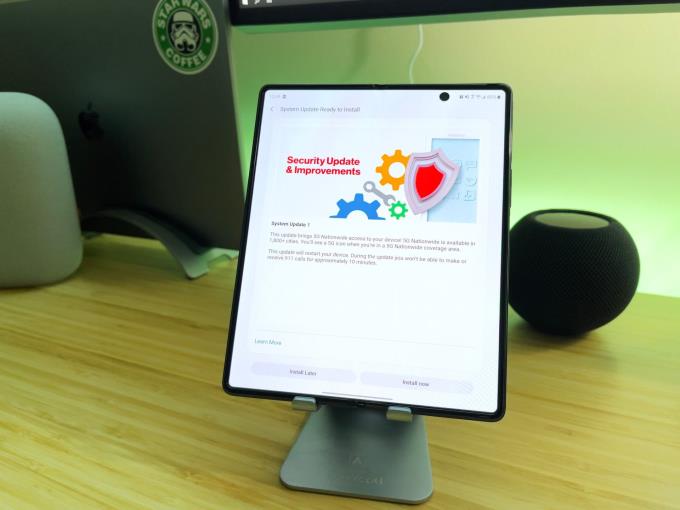
Eiere av Samsung Galaxy Z Fold 2 fra Verizon har sett en oppdatering komme, som bringer et par ting med seg. I tillegg til å aktivere 5G-kompatibilitet, er programvareversjonen bumpet til F916USQU1BTJB . Denne har en utgivelsesdato på 11/10/2020, og har også Android Security Patch fra oktober 2020.
Et interessant aspekt ved denne oppdateringen er at når du ser på støttesiden, har Verizon 'System Update 1' oppført. Vi lurer på om dette bare er den første fasen av en større utrulling av oppdateringer for å bringe 5G til eiere av Galaxy Z Fold 2.
Før du oppdaterer Galaxy Z Fold 2, er det et par forutsetninger som må oppfylles først:
Ut av esken kan det hende du vil oppdage at et varsel dukker opp etter at telefonen er konfigurert, og ber deg installere den nyeste programvareoppdateringen. Men hvis du ikke har det første varselet og ønsker å se etter en oppdatering selv, er det her hvordan du gjør det.
Åpne Innstillinger- appen på Z Fold 2.
Rull ned og trykk på Systemoppdateringer .
Trykk på Se etter systemoppdateringer øverst.
Hvis en oppdatering er tilgjengelig, trykk på Last ned .
Når oppdateringen er lastet ned, trykk på Installer nå- knappen.
Lær hvordan du enkelt kan slå av 5G på Samsung Galaxy Z Fold 5 for å spare batteritid og optimalisere nettverksforbindelsen.
Tilbake i oktober åpnet Verizon slusene for sitt Nationwide 5G-nettverk, som ble annonsert sammen med iPhone 12-serien. Dette er litt annerledes
De siste årene har vi sett neste generasjons mobilnettverk begynne å rulle ut. 5G har kommet, og alle operatørene, alt fra
Etter at du har rootet Android-telefonen din, har du full systemtilgang og kan kjøre mange typer apper som krever root-tilgang.
Knappene på Android-telefonen din er ikke bare til for å justere volumet eller vekke skjermen. Med noen få enkle justeringer kan de bli snarveier for å ta et raskt bilde, hoppe over sanger, starte apper eller til og med aktivere nødfunksjoner.
Hvis du har glemt den bærbare datamaskinen på jobb og har en viktig rapport du må sende til sjefen din, hva bør du gjøre? Bruk smarttelefonen din. Enda mer sofistikert, gjør telefonen om til en datamaskin for å gjøre det enklere å multitaske.
Android 16 har låseskjerm-widgeter som du kan endre låseskjermen slik du vil, noe som gjør låseskjermen mye mer nyttig.
Android Bilde-i-bilde-modus hjelper deg med å krympe videoen og se den i bilde-i-bilde-modus, slik at du kan se videoen i et annet grensesnitt, slik at du kan gjøre andre ting.
Det blir enkelt å redigere videoer på Android takket være de beste videoredigeringsappene og -programvarene vi lister opp i denne artikkelen. Sørg for at du har vakre, magiske og stilige bilder du kan dele med venner på Facebook eller Instagram.
Android Debug Bridge (ADB) er et kraftig og allsidig verktøy som lar deg gjøre mange ting, som å finne logger, installere og avinstallere apper, overføre filer, rote og flashe tilpassede ROM-er og lage sikkerhetskopier av enheter.
Med autoklikk-applikasjoner trenger du ikke å gjøre mye når du spiller spill, bruker apper eller bruker oppgaver som er tilgjengelige på enheten.
Selv om det ikke finnes noen magisk løsning, kan små endringer i hvordan du lader, bruker og oppbevarer enheten din utgjøre en stor forskjell i å redusere batterislitasjen.
Telefonen mange elsker akkurat nå er OnePlus 13, fordi den i tillegg til overlegen maskinvare også har en funksjon som har eksistert i flere tiår: infrarødsensoren (IR Blaster).










